Norton 360 to oprogramowanie antywirusowe, posiadające zarówno podstawowe zabezpieczenia chroniące przed zagrożeniami, jak i wyspecjalizowane narzędzia w postaci kopii zapasowej danych, menedżera haseł, poufnego VPNa oraz kontroli rodzicielskiej. W poniższej instrukcji dowiesz się jak aktywować zakupioną licencję w wariancie Standard, Deluxe, Premium lub Platinum za pomocą klucza.
SPIS TREŚCI
- Rejestracja nowego klienta w konsoli administracyjnej Norton 360
- Odnowienie Norton 360 za pomocą klucza produktu
- Rejestracja nowego kodu na już istniejącym koncie Norton 360 (obecny klient Norton)
- Instalacja oprogramowania Norton 360 na komputerze
- Jak zmienić dane karty płatniczej oraz jak wyłączyć automatyczne odnawianie licencji?
Jak zarejestrować się w konsoli administracyjnej Norton 360 (nowy klient)?
Aby rozpocząć korzystanie z usługi, utwórz konto w NortonLifeLock i wprowadź klucz licencyjny, który otrzymałeś mailem po zakupie antywirusa Norton 360 w home.pl.
- Wejdź na stronę http://norton.com/setup i kliknij Wprowadź klucz produktu.
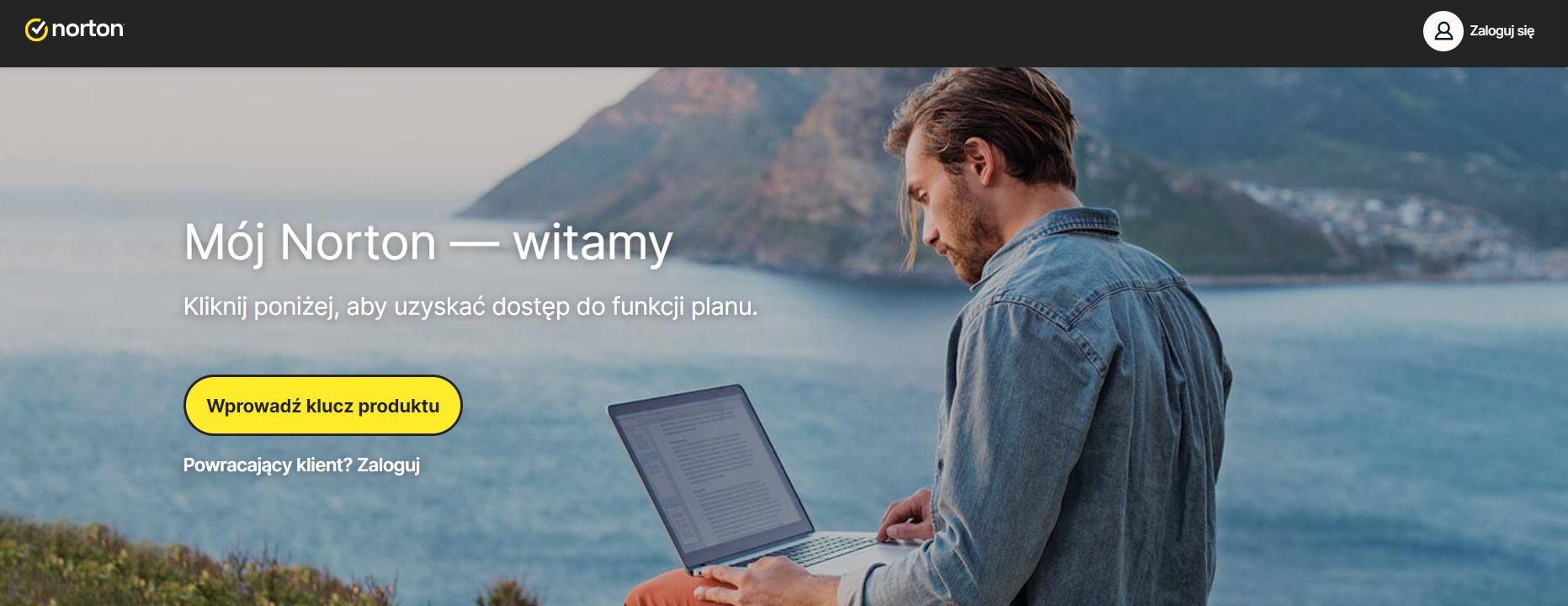
- W prawym, bocznym menu uzupełnij dane nowego konta, a następnie kliknij Utwórz konto.
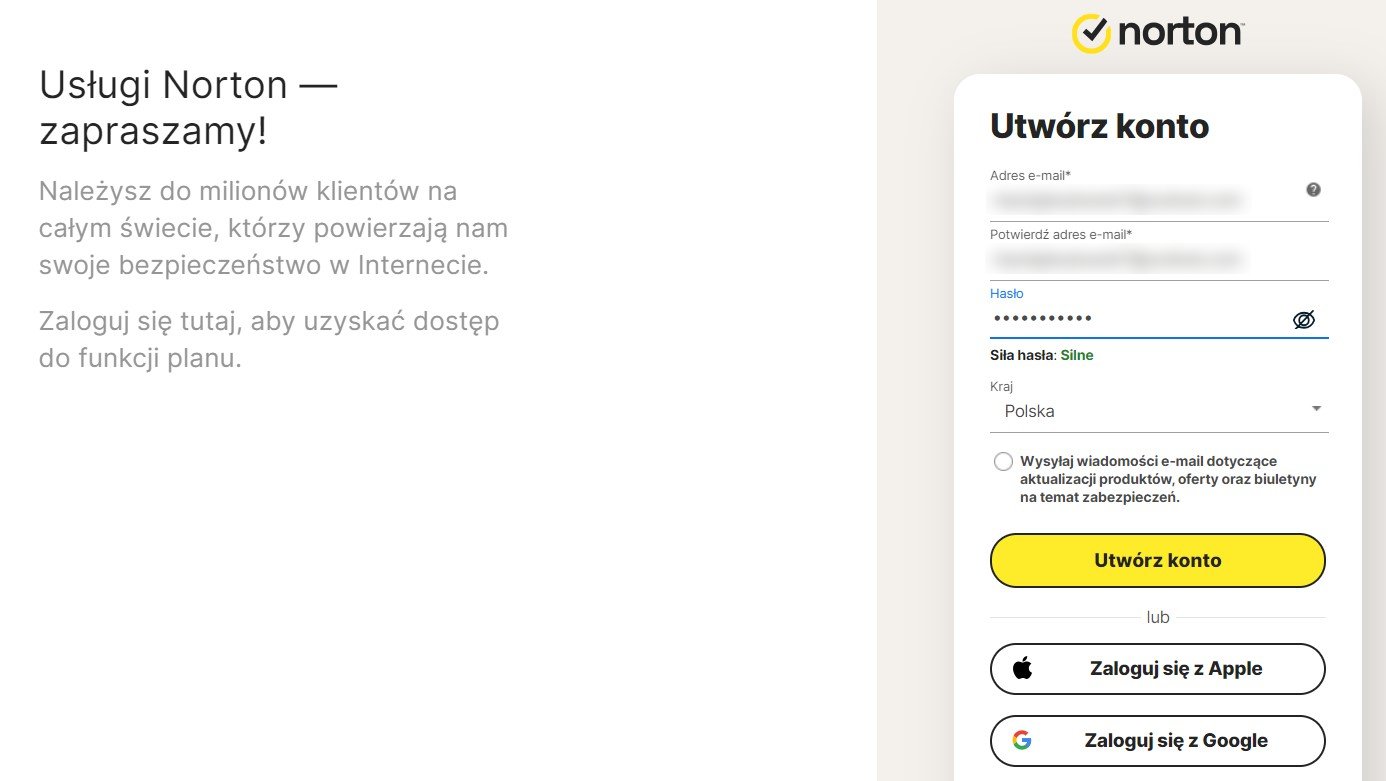
- Skopiuj 25-znakowy klucz produktu (znajdziesz go w mailu od home.pl), a następnie kliknij znak „>„.
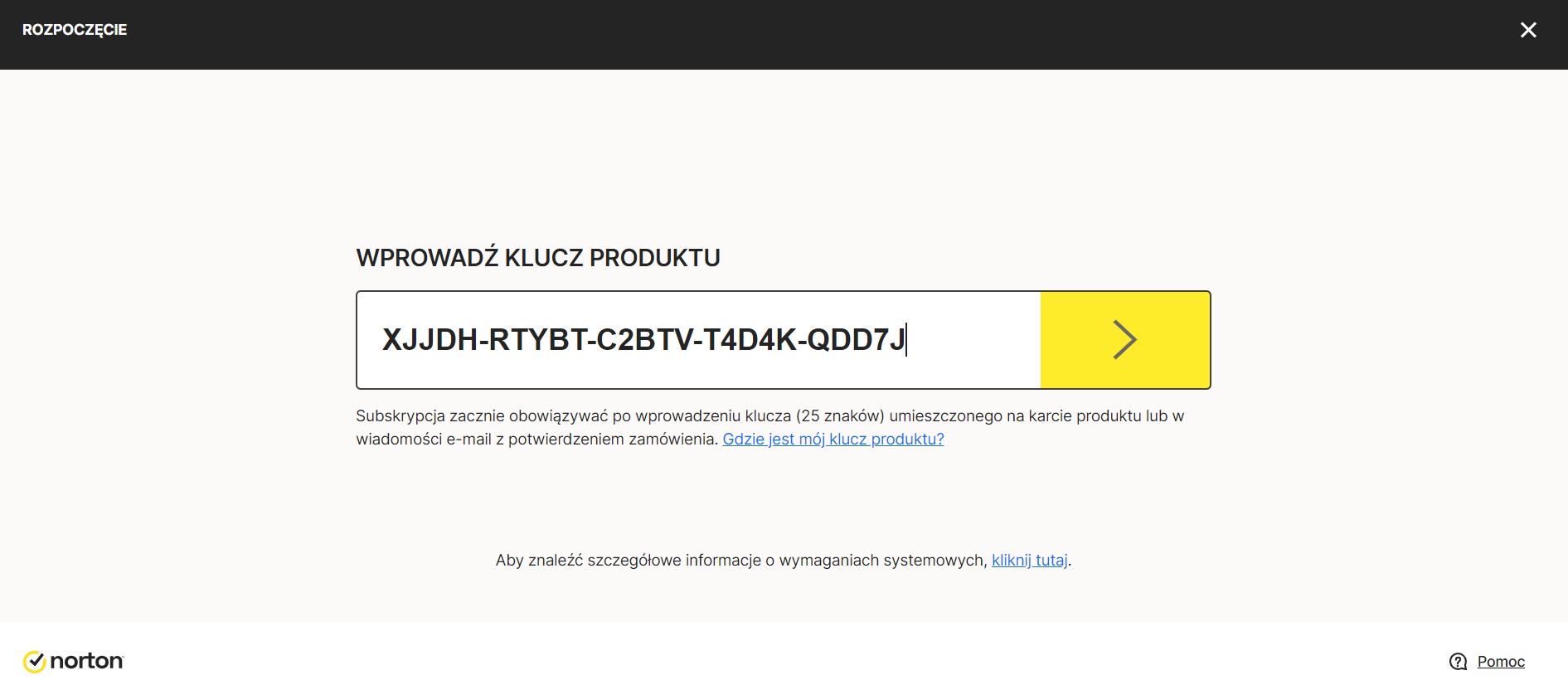
- Zaakceptuj warunki umowy licencji i usług Norton, a następnie wprowadź dane rozliczeniowe.
UWAGA! Po zakończeniu procesu aktywacji możesz wyłączyć automatyczne odnawianie subskrypcji i usunąć dane karty płatniczej.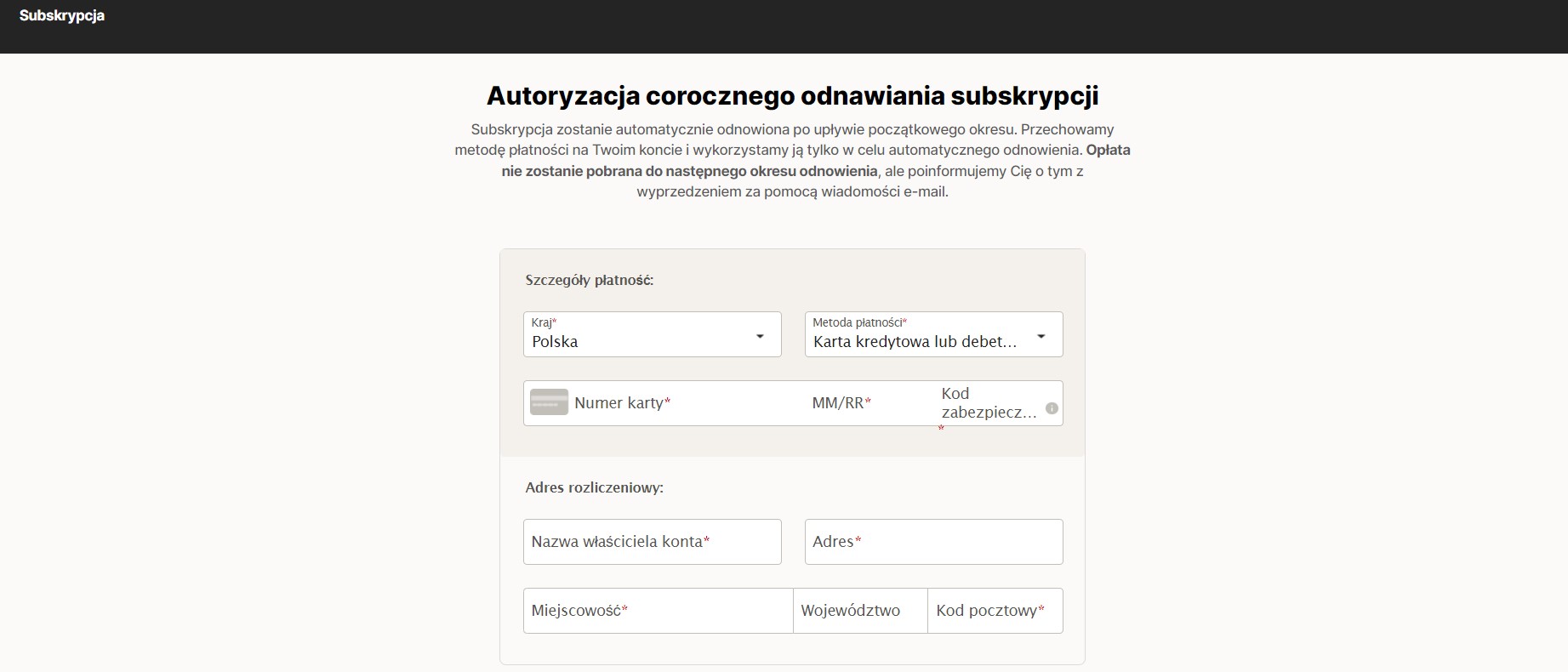
- Zakończ proces aktywacji klucza Norton 360 – wybierz Rozpocznij subskrypcję.

Jak odnowić licencję Norton 360 kluczem aktywacyjnym? (program Norton)
W pierwszej kolejności aktywuj nowy klucz na swoim koncie my.norton. Pamiętaj, że w ten sposób uruchomisz nową subskrypcję, która nie jest bezpośrednim przedłużeniem istniejącej. Jeśli chcesz przedłużyć swoją obecną licencję nowym kodem aktywacyjnym, wykonaj następujące czynności:
- Otwórz na komputerze program Norton i w prawym górnym rogu kliknij „Liczba pozostałych dni: …”.
- Następnie najedź kursorem na tekst „Numer seryjny” i kliknij Wprowadź klucz.
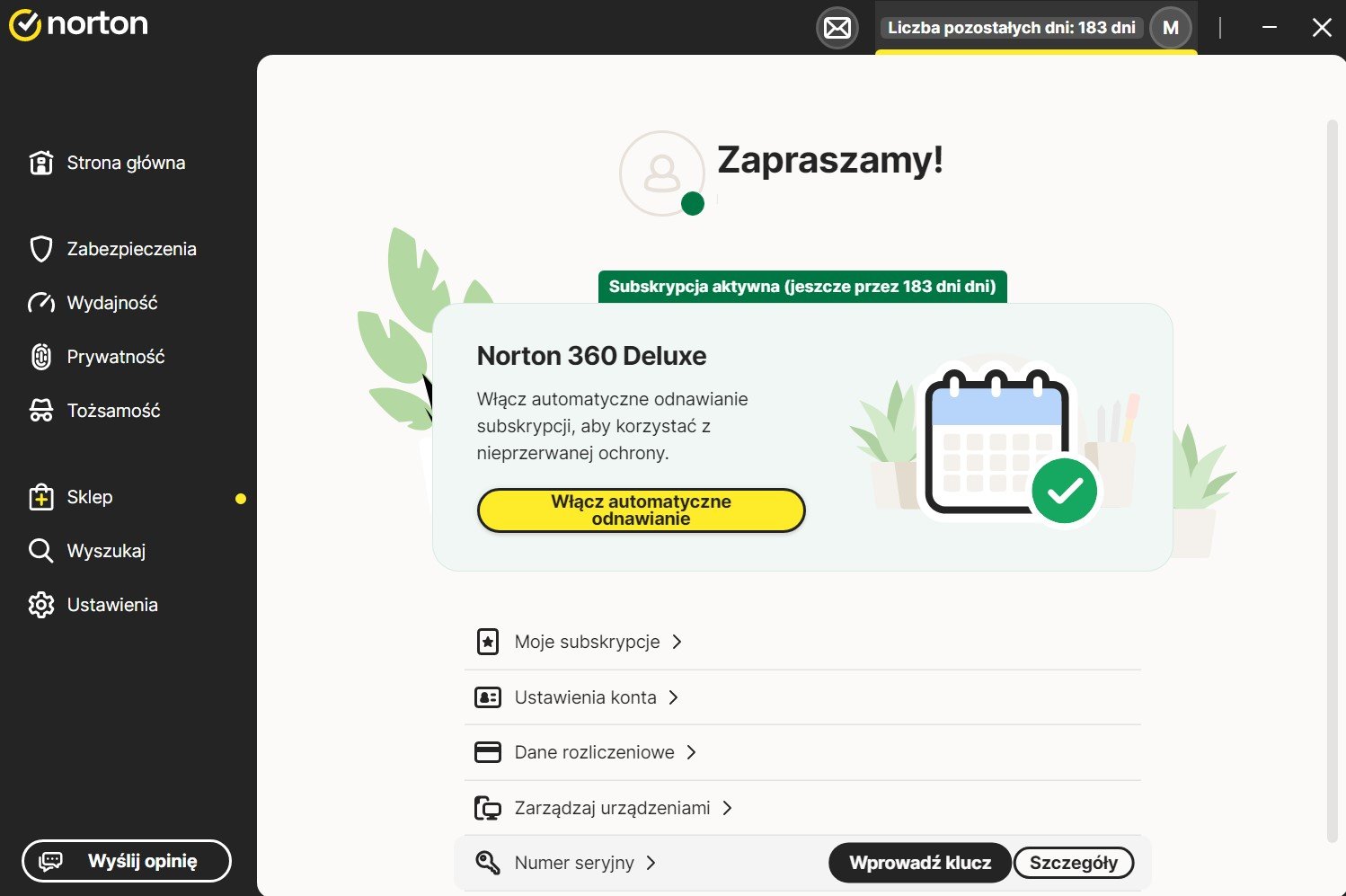
- W nowo otwartym oknie wprowadź nowy klucz produktu i kliknij Dalej.
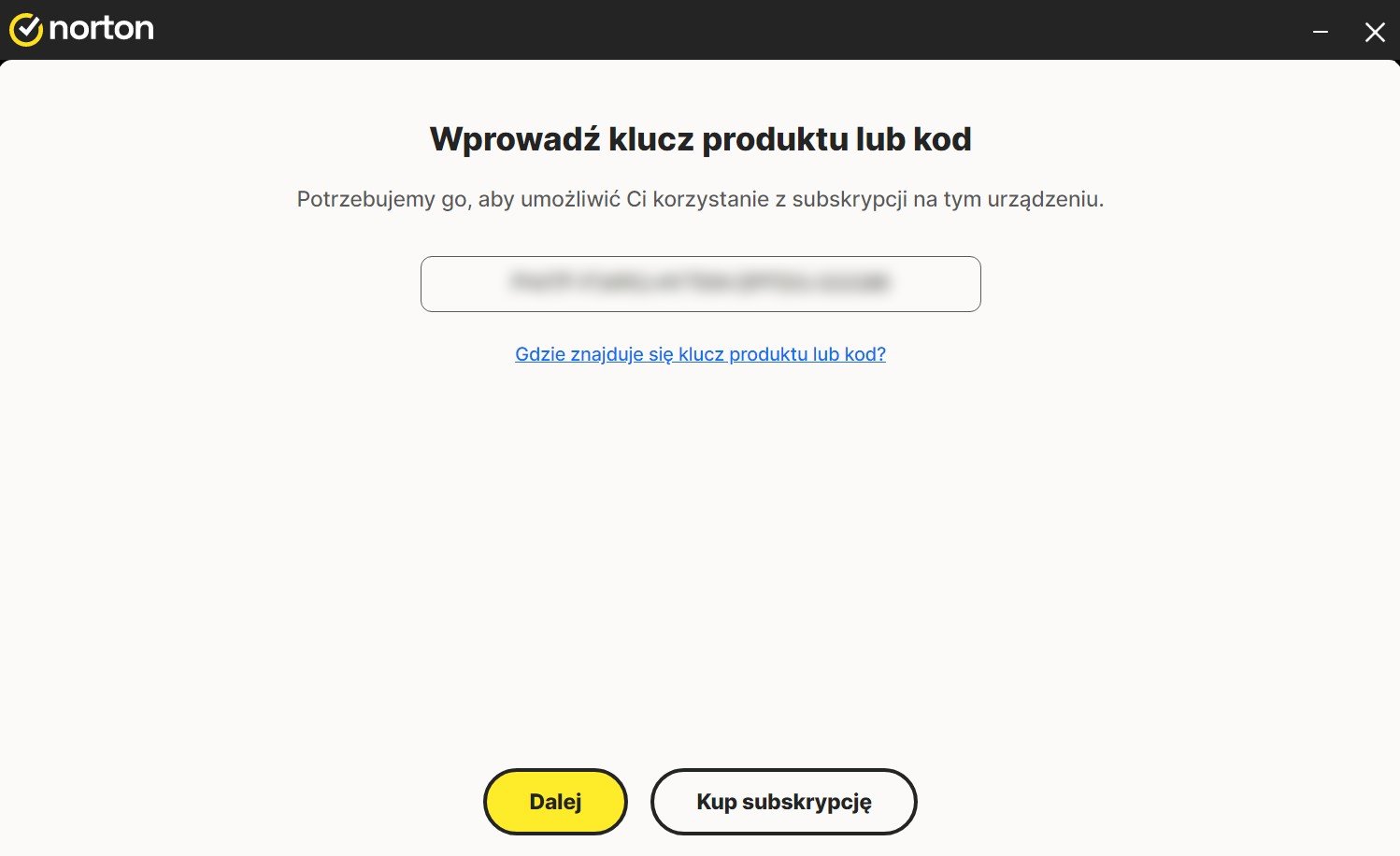
- Postępuj zgodnie z wyświetlanymi instrukcjami.
Jak zarejestrować nowy kod/odnowienie na koncie Norton 360 (obecny klient posiadający już konto Norton)?
- Wejdź na stronę http://norton.com/setup.
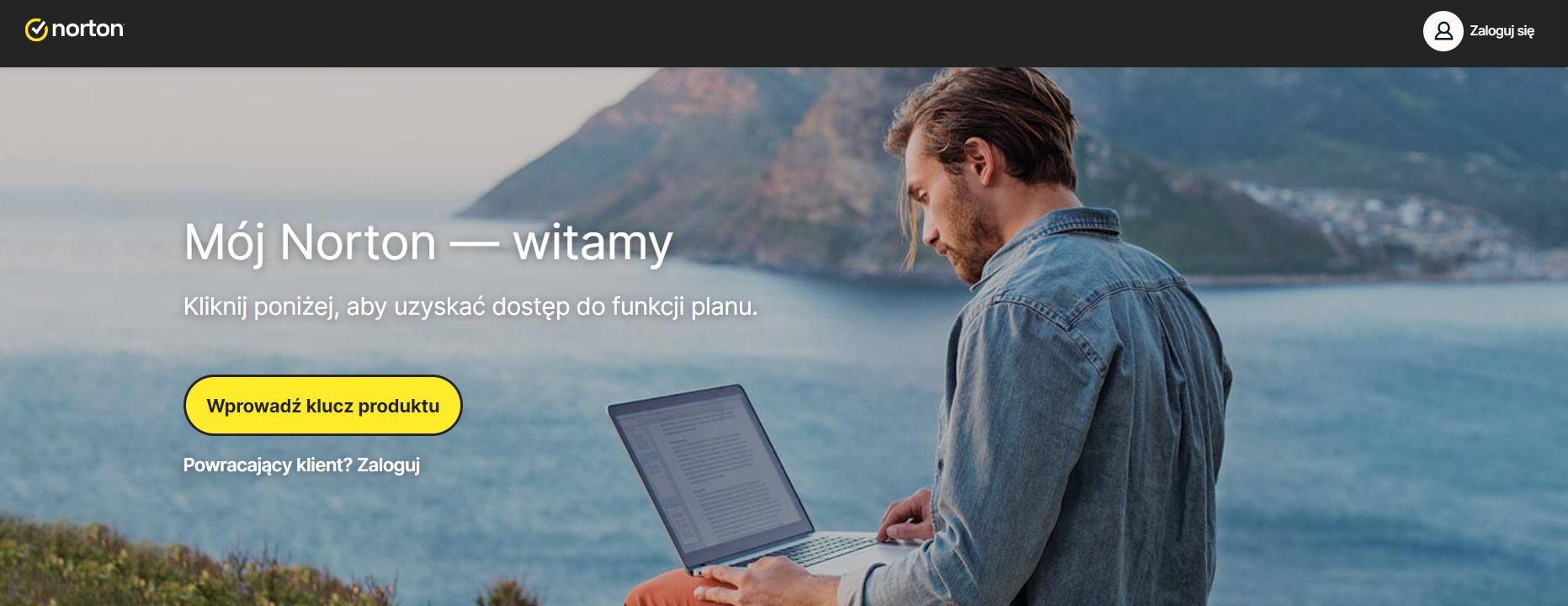
- Wybierz: Powracający klient? Zaloguj.
- Zaloguj się do swojego konta Norton 360.
- Wybierz Wprowadź nowy klucz produktu.
- Skopiuj 25-znakowy klucz produktu (znajdziesz go w mailu od home.pl), a następnie kliknij znak „>„.
- Nowa licencja została dodana do twojego konta Norton 360.
Jak zainstalować oprogramowanie Norton 360 na komputerze?
- Przejdź do głównej karty swojego konta w panelu myNorton, a następnie kliknij Pobierz.

- Wybierz:
- Instalacja ochrony na tym komputerze PC lub Mac, aby zainstalować oprogramowanie antywirusowe na bieżącym komputerze i kliknij: Zgadzam się, pobierz.
- Instalacja ochrony na innym urządzeniu, aby zainstalować oprogramowanie antywirusowe na komputerze innego użytkownika, np. pracownika i kliknij: Wyślij łącze pobierania.
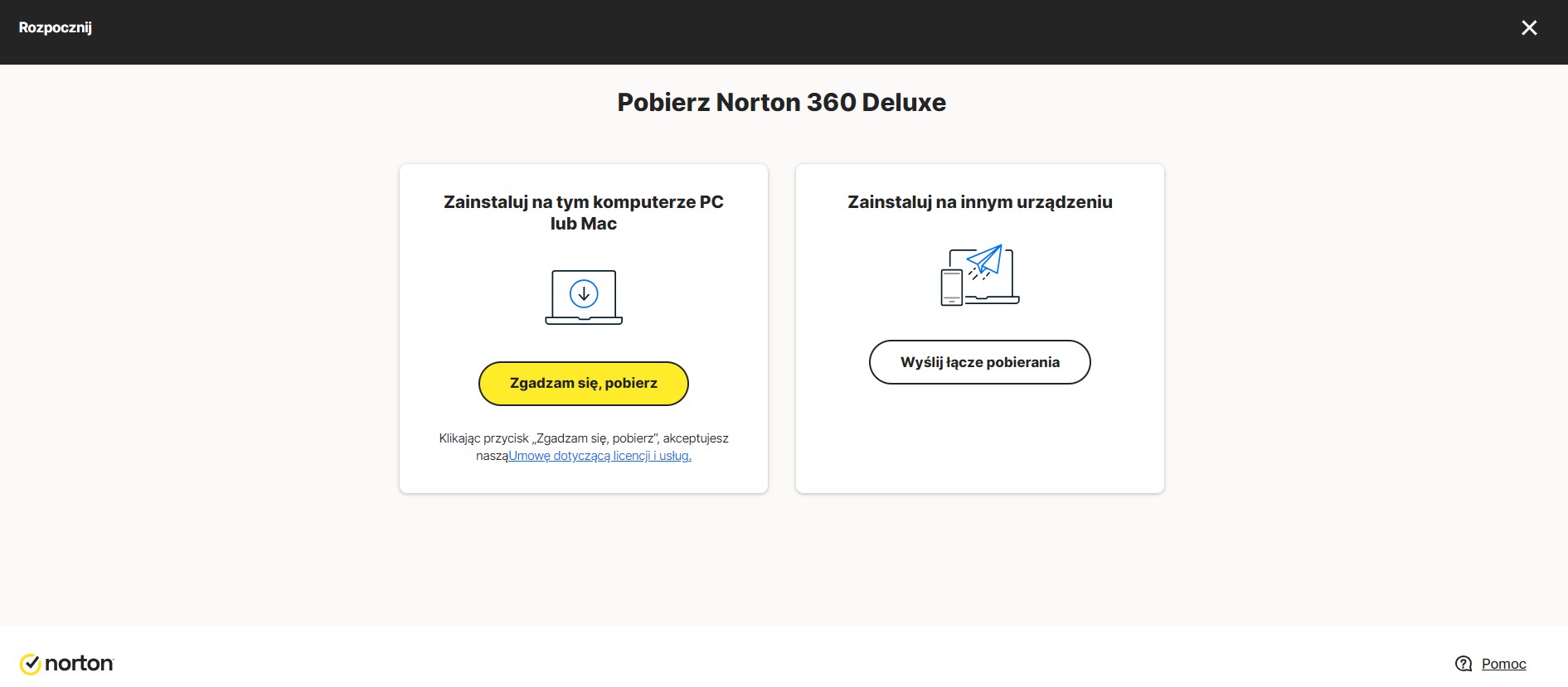
- Zostanie pobrany instalator oprogramowania antywirusowego Norton 360. Uruchom plik instalacyjny, po czym nastąpi pobieranie programu. Kliknij Zainstaluj. Norton 360 zostanie zainstalowany na komputerze.
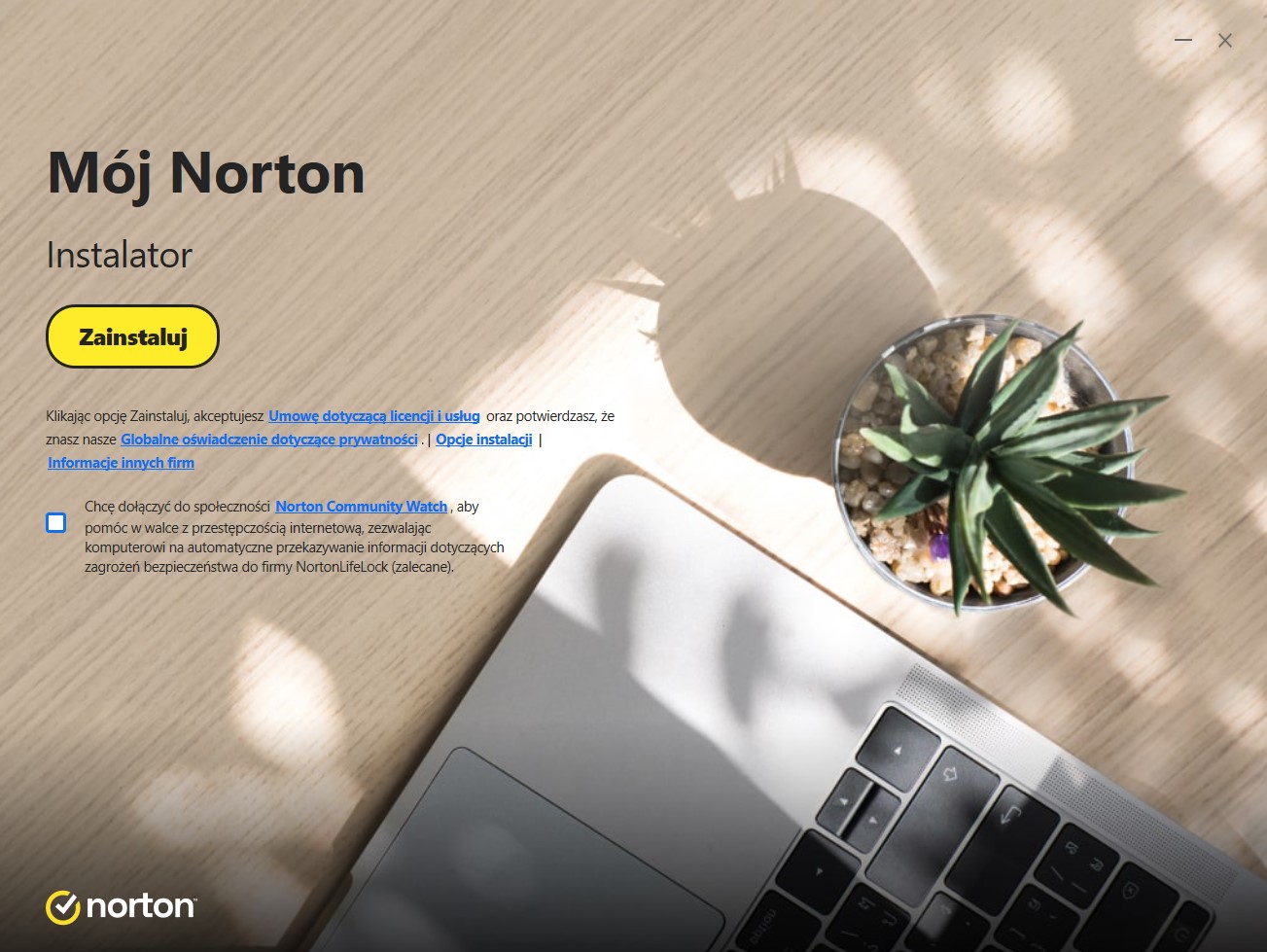
- Po zainstalowaniu Twój komputer otrzyma aktywną ochronę antywirusową.
Jak zmienić dane karty płatniczej oraz jak wyłączyć automatyczne odnawianie licencji?
W procesie aktywacji produktu należy podać dane karty kredytowej w celu zakończenia procesu rejestracji. Po zakończeniu procesu rejestracji zalecamy wyłączenie automatycznego odnowienia licencji. Pozwoli to na zachowanie większej kontroli nad odnowieniem subskrypcji Norton 360.
Aby wyłączyć automatyczne odnawianie subskrypcji:
- Zaloguj się na konto Norton i w prawym górnym rogu rozwiń sekcję Moje konto. Następnie wybierz Moje subskrypcje.
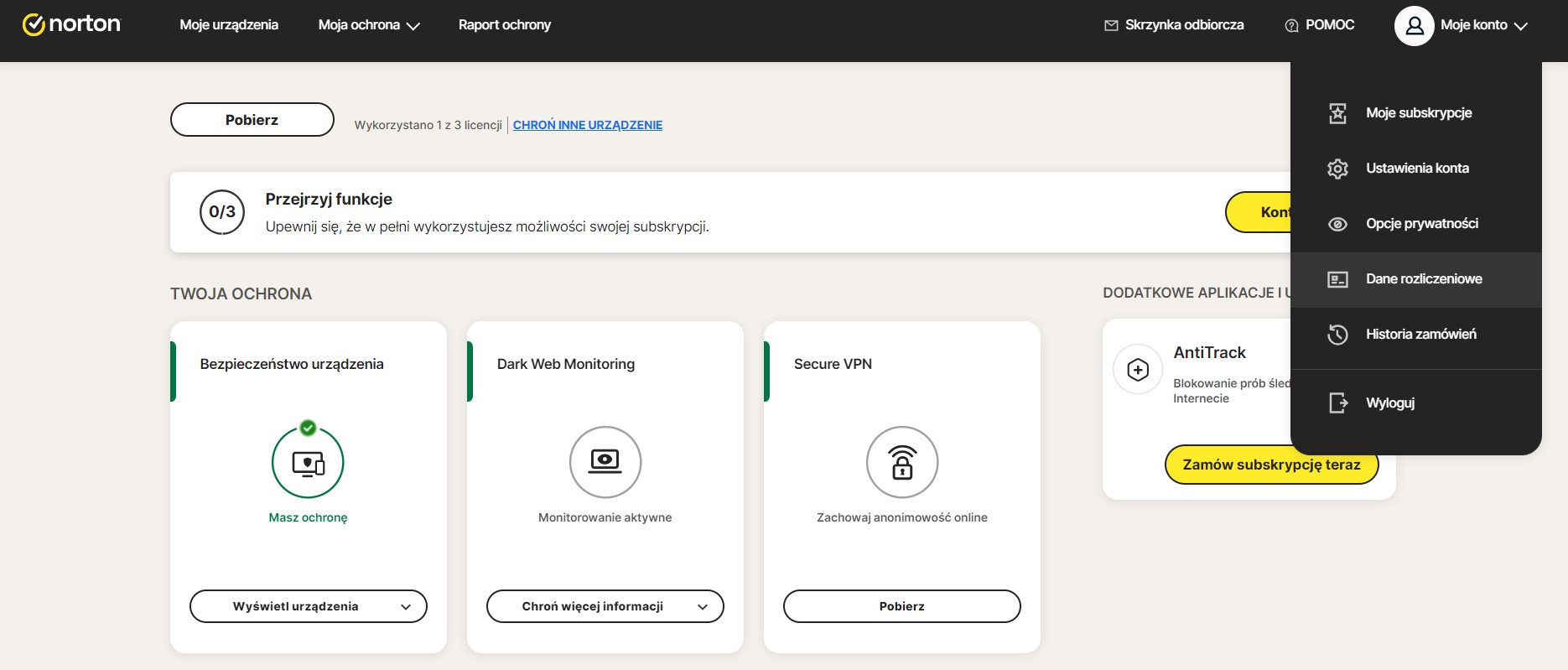
- W sekcji Moje subskrypcje kliknij Zarządzaj odnawianiem.
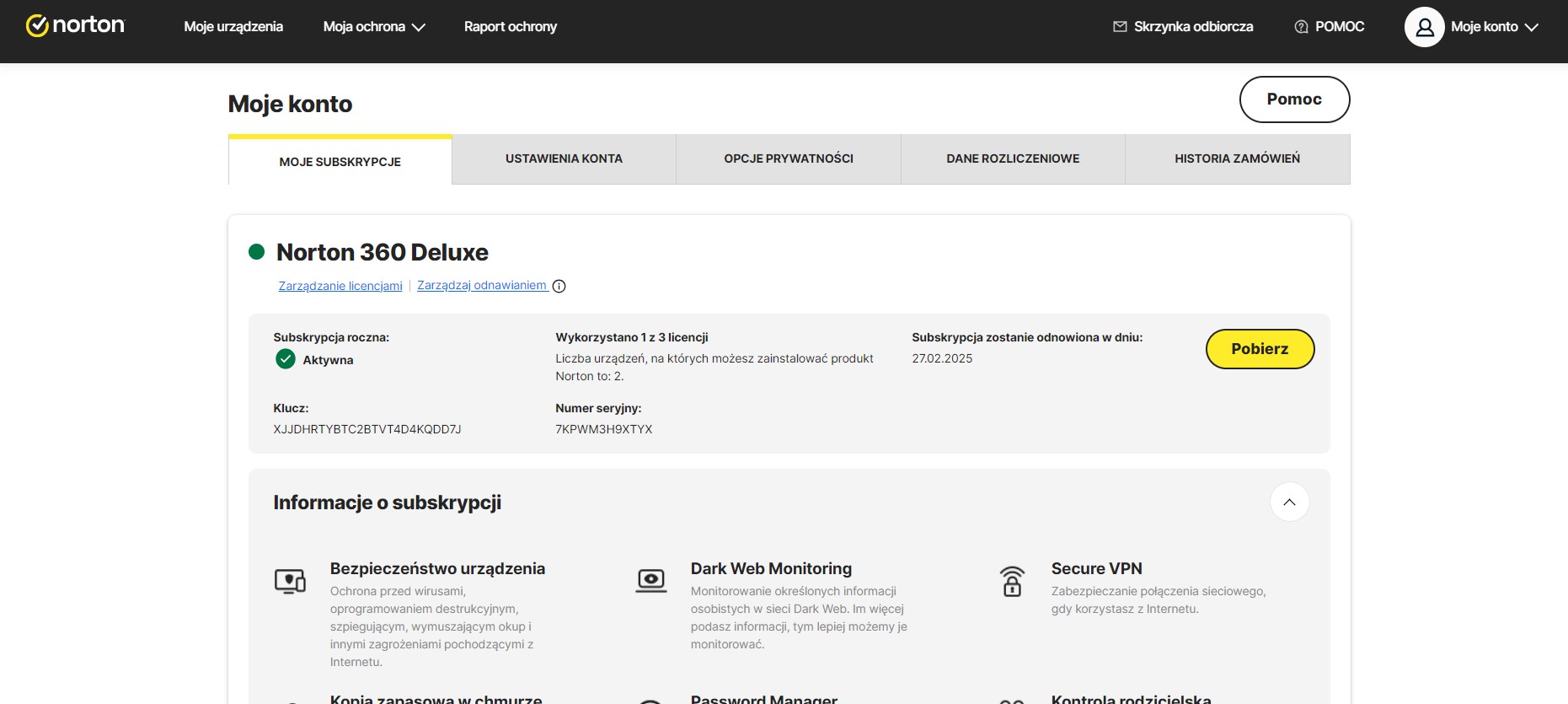
- Wybierz powód rezygnacji z automatycznych odnowień i postępuj zgodnie z instrukcjami, klikając Dalej.
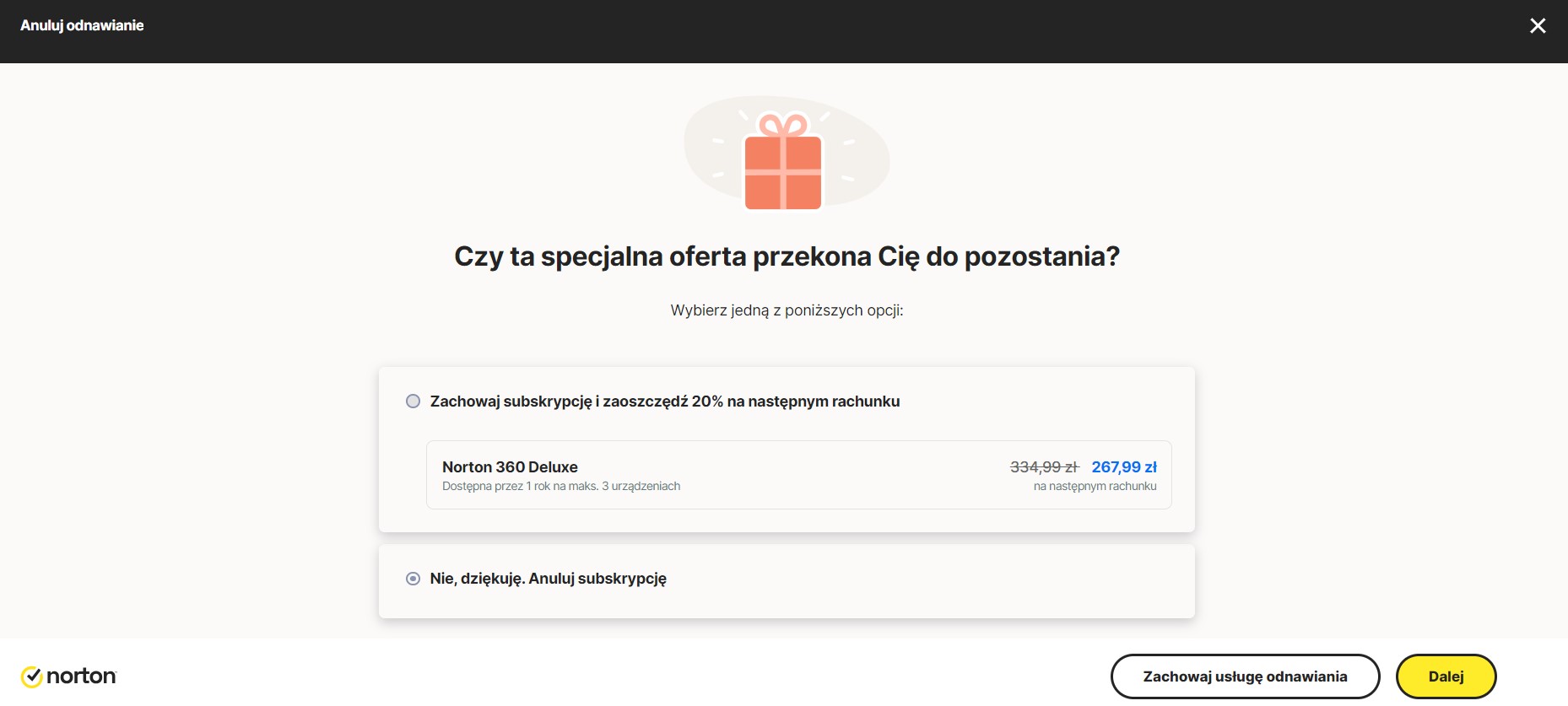
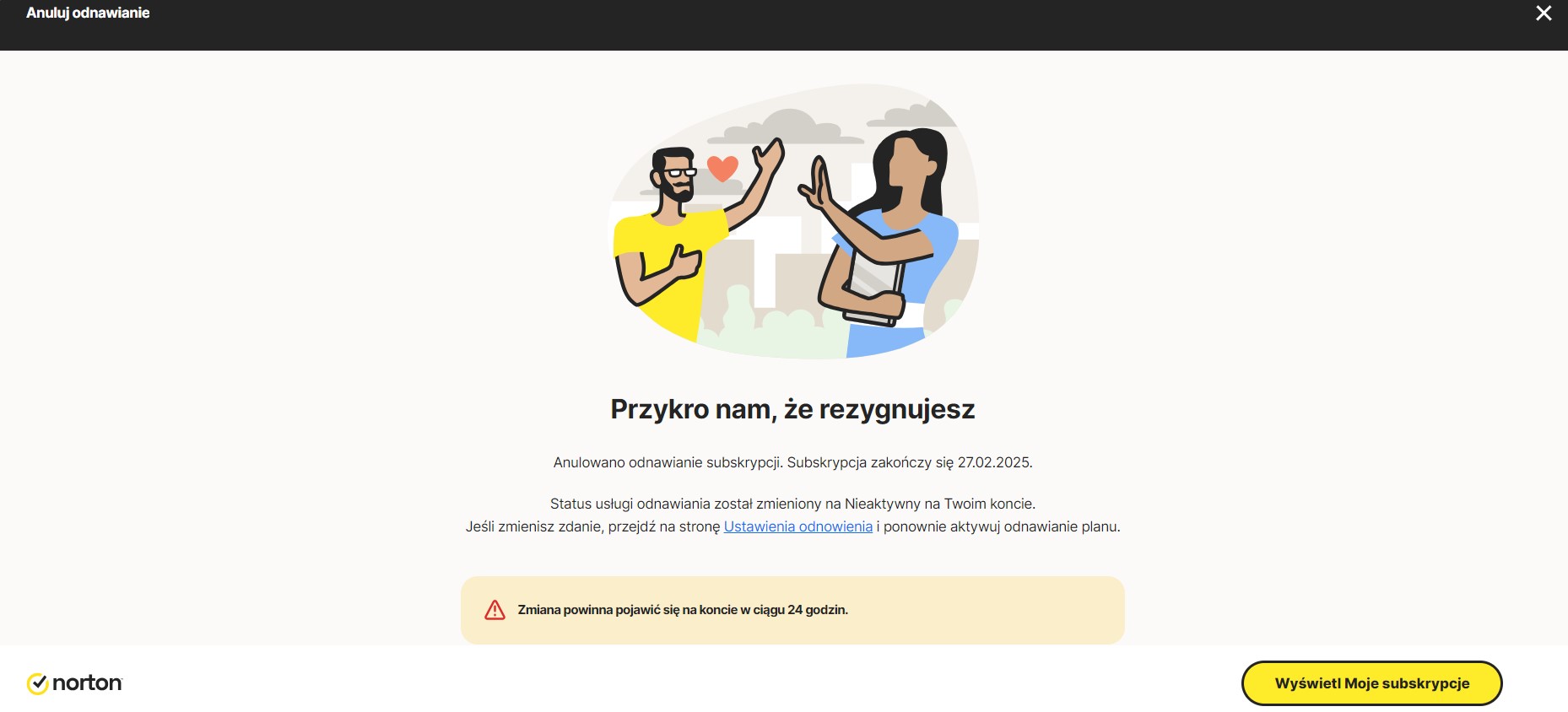 Wyłączenie automatycznych odnowień nie oznacza natychmiastowej rezygnacji z subskrypcji. Licencja Norton 360 będzie aktywna przez cały okres rozliczeniowy.
Wyłączenie automatycznych odnowień nie oznacza natychmiastowej rezygnacji z subskrypcji. Licencja Norton 360 będzie aktywna przez cały okres rozliczeniowy.
Aby usunąć dane karty płatniczej:
- Rozwiń sekcję Moje konto i wybierz Dane rozliczeniowe.
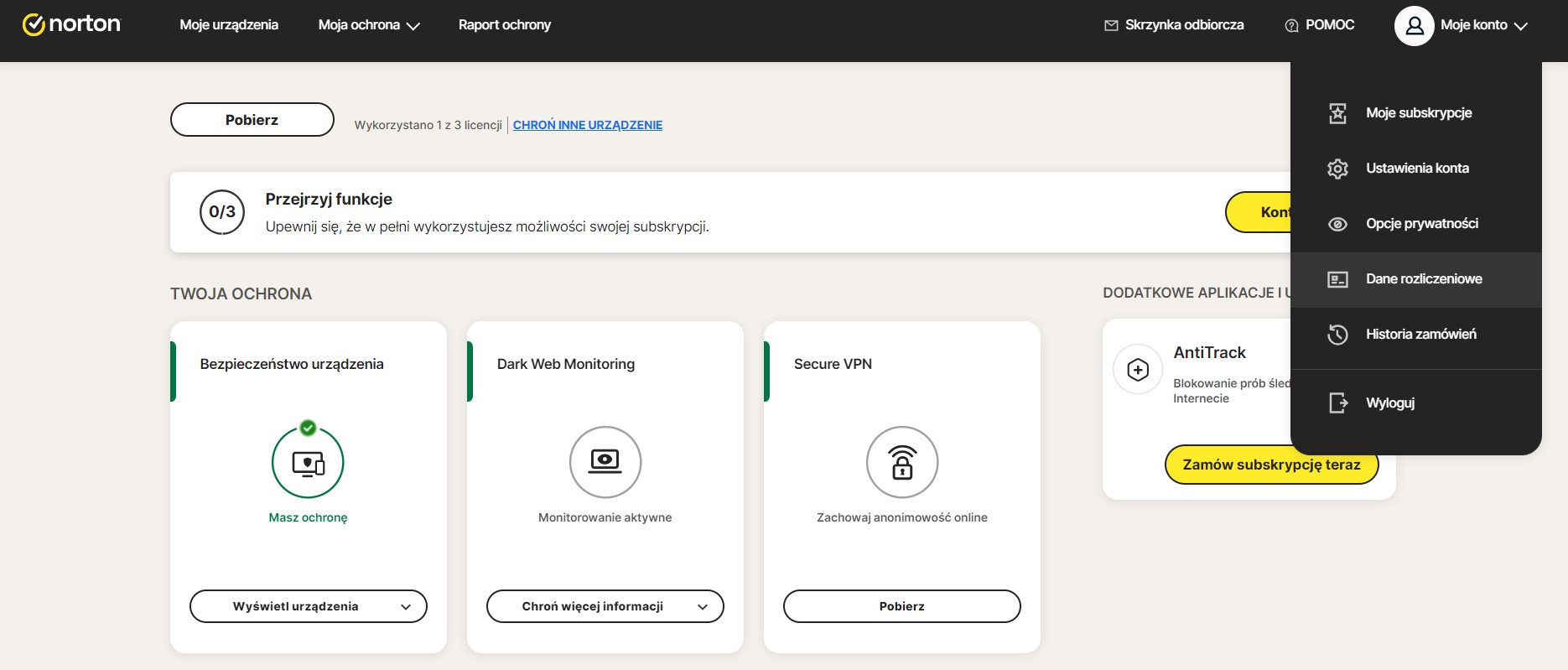
- Pod danymi dodanej karty kliknij ikonę kosza.
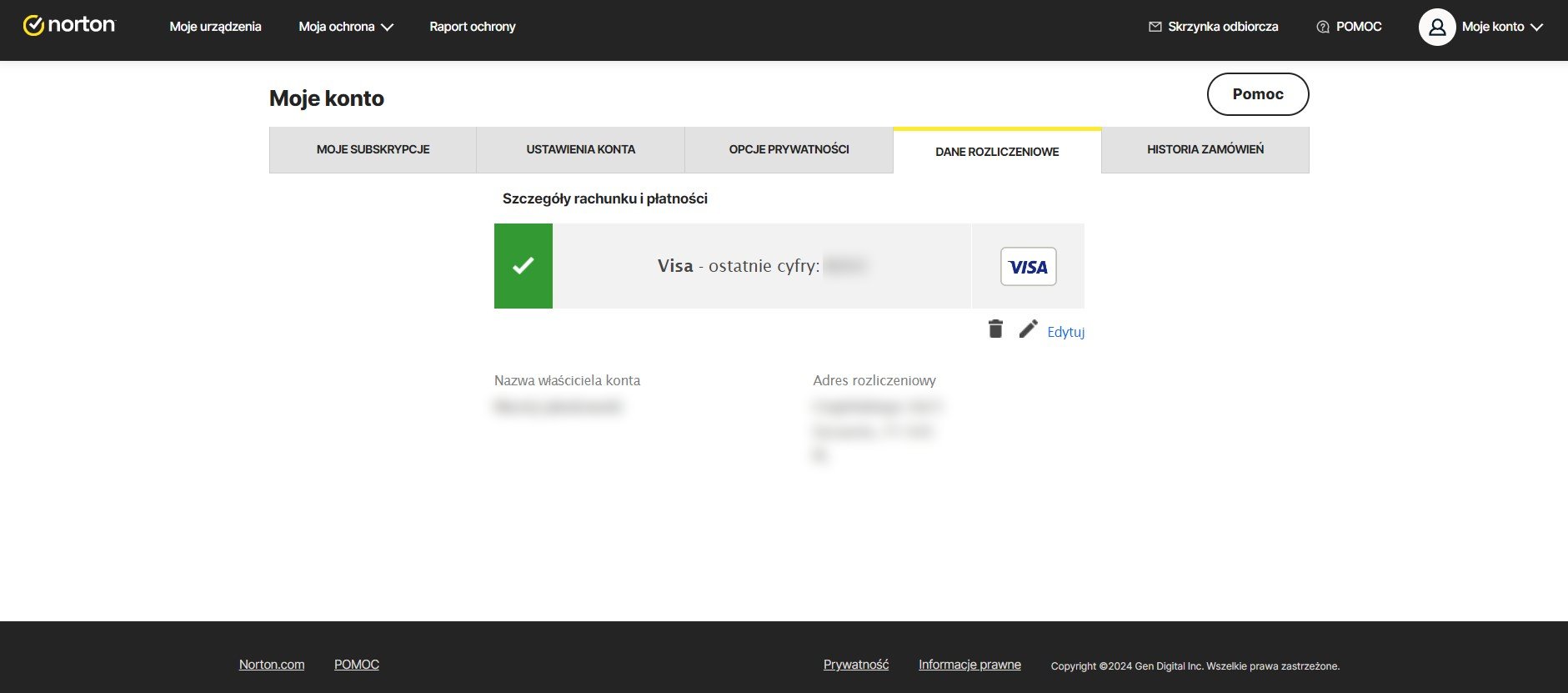
- Potwierdź operację: kliknij Usuń.

Czytaj więcej:
- Jak przyśpieszyć komputer lub telefon?
- Jak aktywować AVG Internet Security? Aktywacja licencji antywirusa